الحيل الرائعة والأحجار الكريمة داخل Facebook Messenger
نشرت: 2022-01-29مع 1.3 مليار مستخدم شهريًا ، أصبحت منصة Messenger المستقلة على Facebook تقريبًا شعبية مثل Facebook نفسه ، حيث قامت الشركة بتعبئة وظائف رائعة (وأحيانًا غير متوقعة) في خدمة المراسلة.
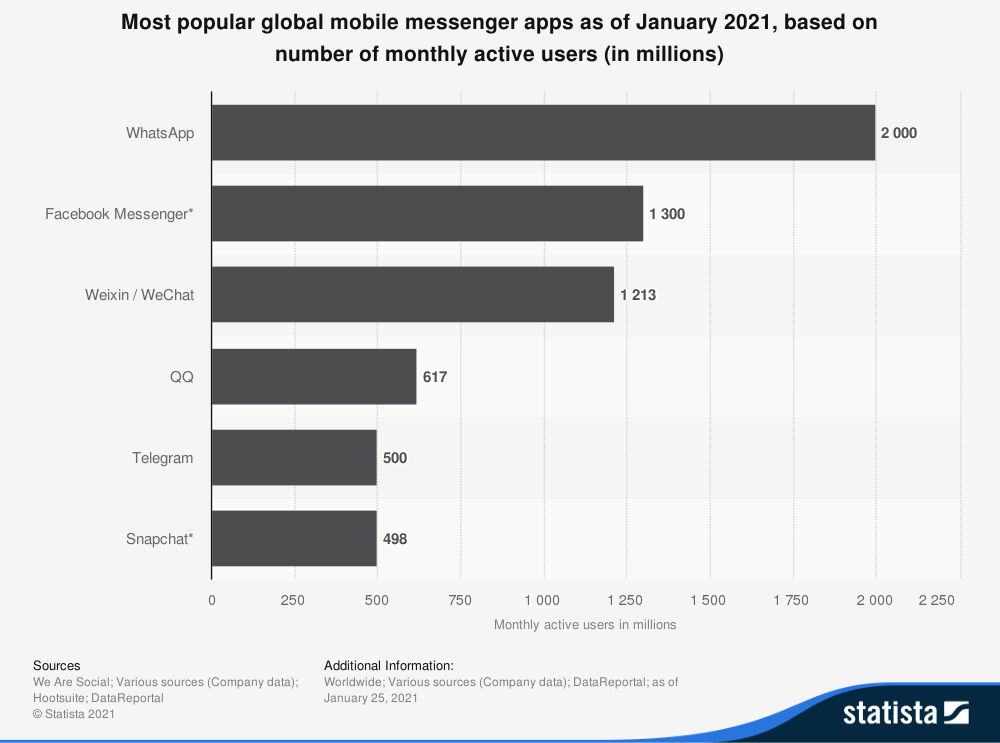
تتصدر شعبيتها فقط WhatsApp ، المملوك أيضًا لـ Facebook. ومع تحرك الشركة الأم لتقريب Facebook و Instagram و Messenger و WhatsApp معًا ، فإن الميزات الجديدة - مثل تحويل الأموال ومكالمات الفيديو والتشفير الأفضل - قد شقت طريقها إلى Facebook Messenger. إليك ما يجب أن تعرفه قبل بدء محادثة.
اترك الهاتف
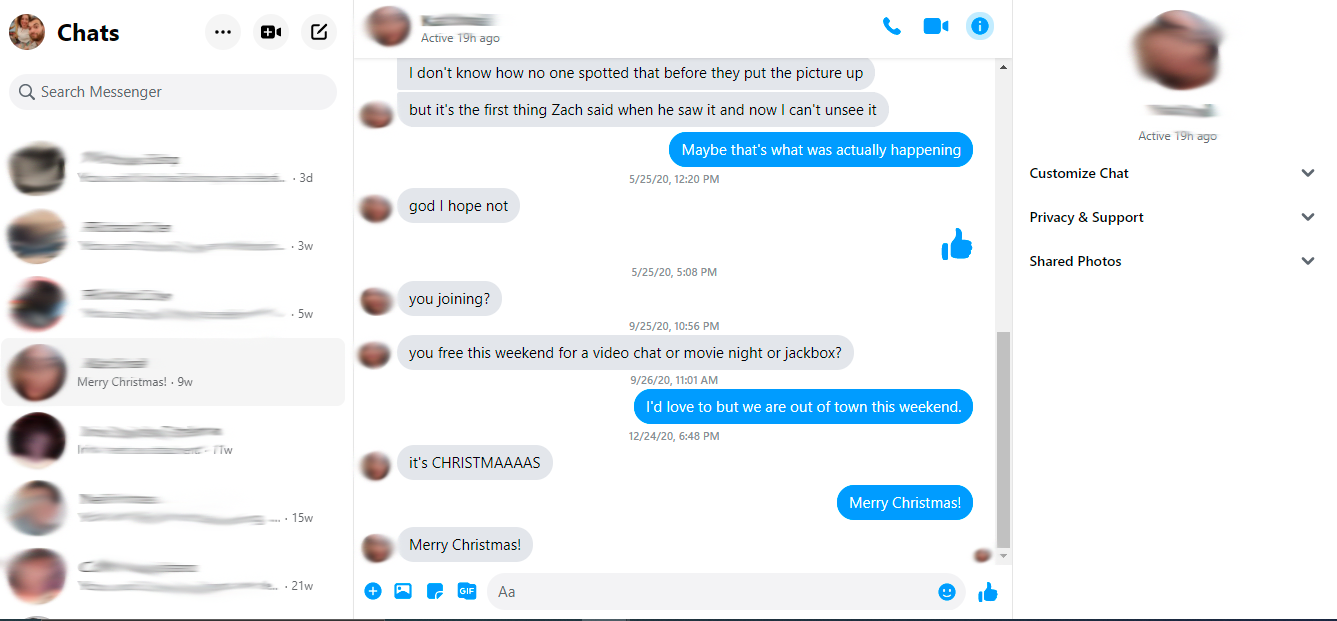
بينما يستخدم معظم الأشخاص Messenger على هواتفهم ، يمكنك أيضًا الدردشة على سطح المكتب - دون الحاجة إلى إبقاء Facebook.com مفتوحًا طوال اليوم. بدلاً من ذلك ، جرب Messenger.com ، حيث يمكنك الاستمتاع بالوظائف الأساسية للتطبيق في متصفحك. بدلاً من ذلك ، يوجد الآن تطبيق سطح مكتب لنظامي التشغيل Windows و Mac ، والذي يحتوي على جميع الميزات نفسها الموجودة في إصدار تطبيق الهاتف المحمول.
تحدث عبر منصات
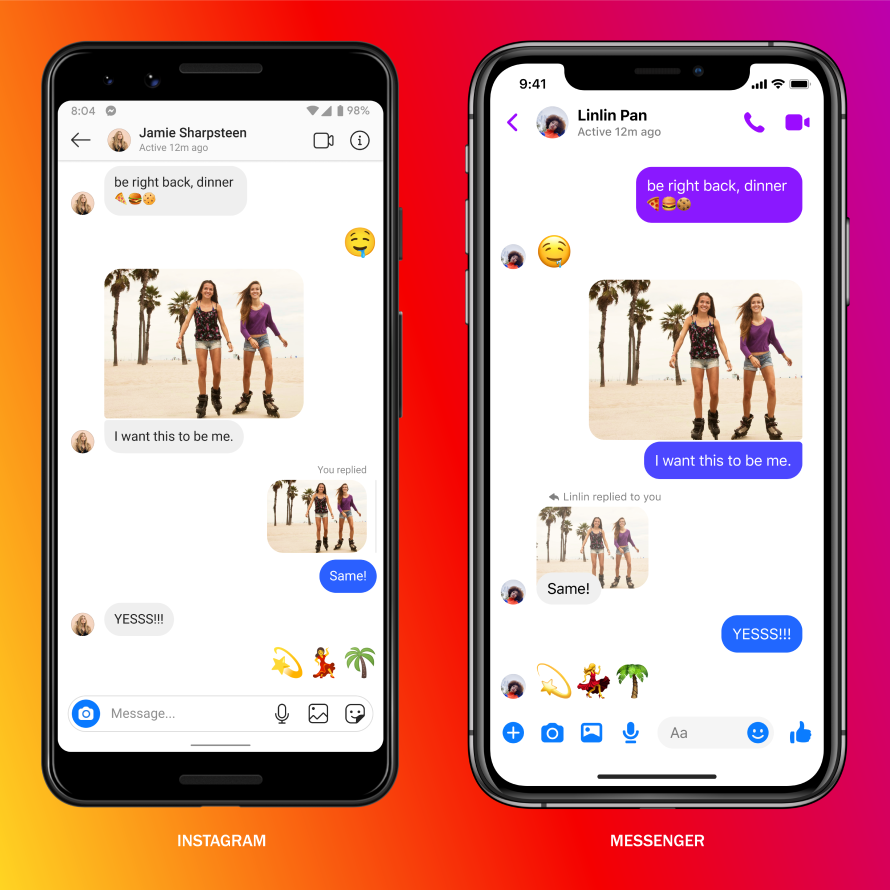
ظهر Messenger لأول مرة باسم Facebook Chat في عام 2008 - قبل عدة سنوات من إنفاق Facebook المليارات على Instagram و WhatsApp. ولكن الآن بعد أن امتلكت الشبكة الاجتماعية الخدمات الثلاث ، بذلت جهدًا لدمجها معًا. الآن ، إذا كنت تستخدم Messenger ، فيمكنك التحدث مع الأشخاص على Instagram دون الحاجة إلى تبديل التطبيقات. (ابحث عنها على WhatsApp قريبًا.)
لتقييد الوصول بين التطبيقين ، انتقل إلى الإعدادات> الخصوصية> تسليم الرسائل . هنا ، يمكنك اختيار ما إذا كان يمكن لأصدقائك أو معارفك في Instagram إرسال رسائل إليك بحرية عبر Messenger ، إذا كنت تريد الموافقة عليهم أولاً ، أو حظر الوصول تمامًا.
إجراء مكالمات هاتفية وفيديو
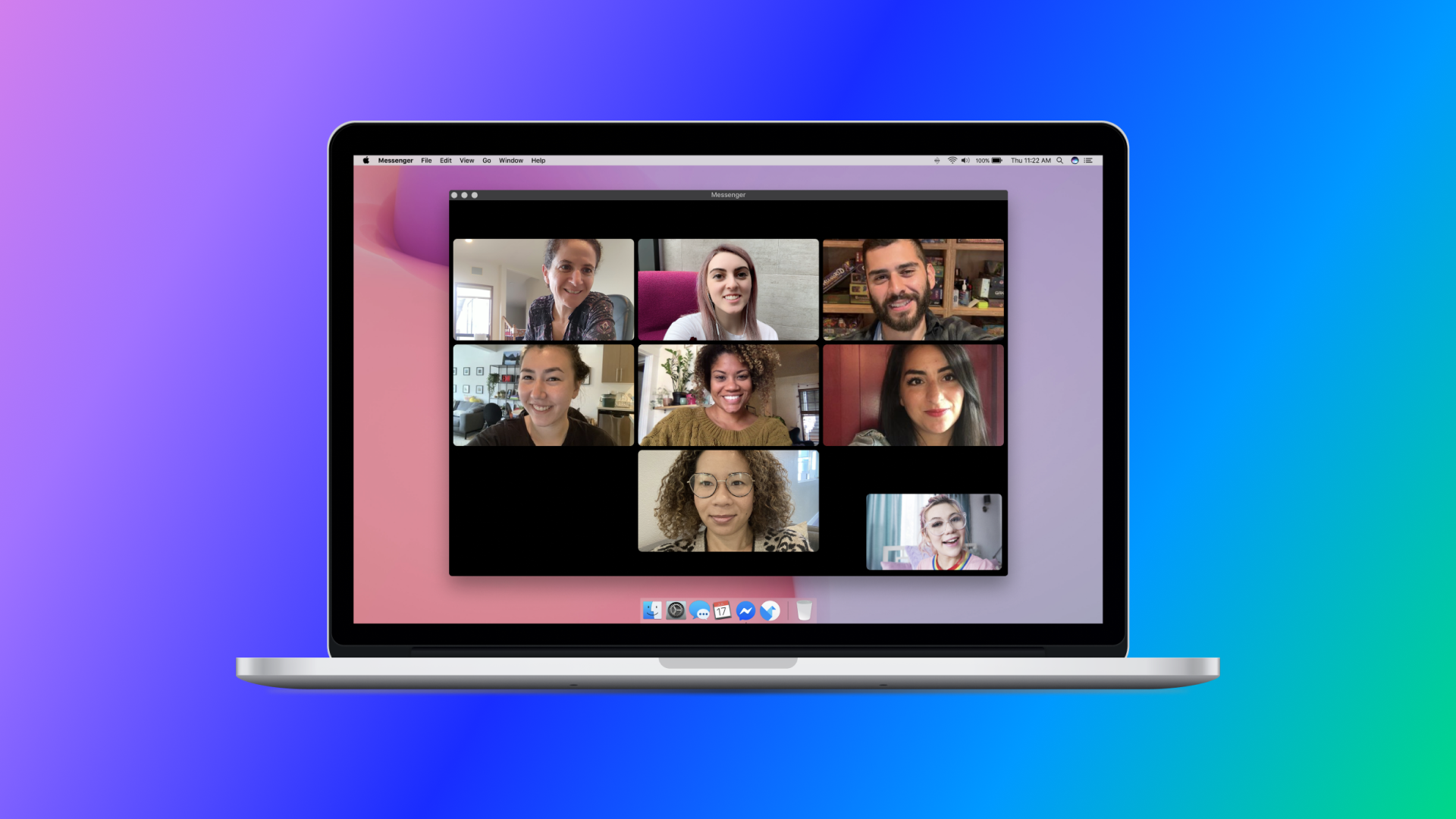
لا تستخدم خدمة الهاتف مرة أخرى لأن Messenger يمكنه إجراء مكالمات هاتفية ومكالمات فيديو لك ، على الهاتف المحمول وسطح المكتب. ما عليك سوى النقر على أيقونة الهاتف أو أيقونة الكاميرا في أي دردشة حالية للاتصال بصديقك أو أصدقائك. الشرط الوحيد هو أن يكون لدى جميع الأطراف اتصال بالإنترنت. كن حذرًا من بدء تشغيل الخدمة بمجرد لمس الزر ، فكن جاهزًا!
إرسال رسائل صوتية
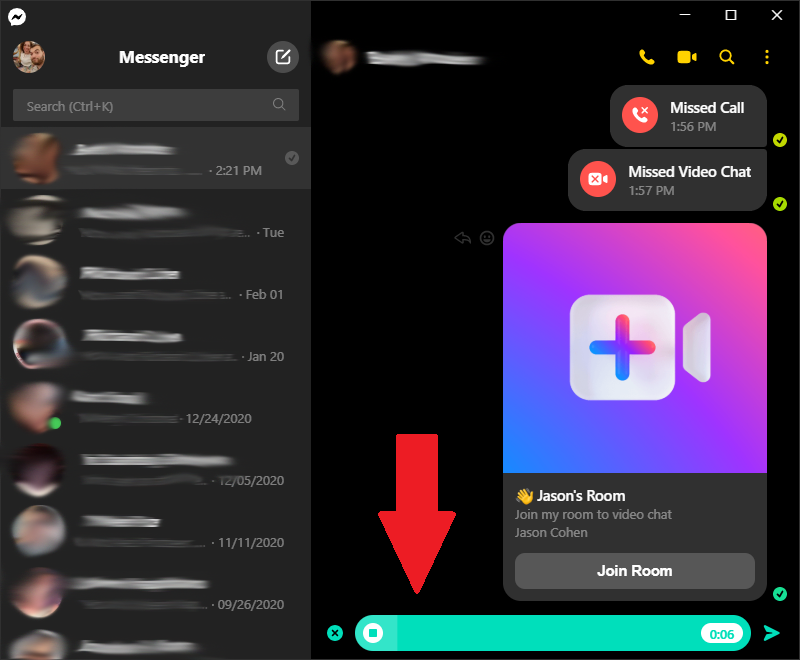
بدلاً من مكالمة هاتفية مباشرة ، يمكنك أيضًا إرسال رسائل صوتية إلى جهات الاتصال الخاصة بك. فقط اضغط على زر الميكروفون على الهاتف المحمول لبدء التسجيل ، ثم استخدم السحب والإفلات إما للإلغاء أو الإرسال. في تطبيق سطح المكتب ، يمكنك النقر فوق الزر + وتحديد تسجيل مقطع صوتي ، ثم النقر فوق الزر X للحذف أو اختيار الإرسال.
أنشئ غرفة
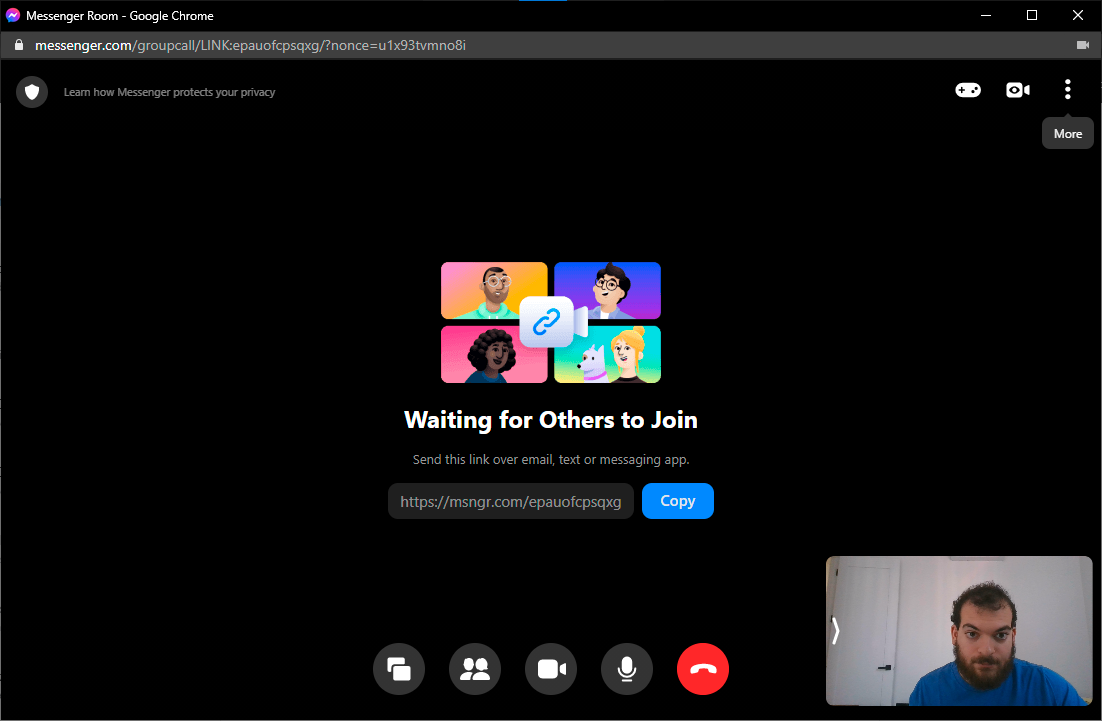
من أجل التنافس مع خدمات الدردشة المرئية الجماعية مثل Zoom ، قدم Facebook Messenger Rooms لمنح الأشخاص مكانًا للتجمع عن بُعد. قم بإنشاء غرفة ودعوة أصدقائك ، حيث يمكنك مشاركة شاشتك أو ممارسة الألعاب أو مشاهدة مقاطع الفيديو معًا. يتوفر محتوى All Watch Together من خلال Facebook Watch ، بحيث يمكنك جميعًا عرض مقاطع الفيديو والبرامج التلفزيونية والأفلام الطويلة من داخل الدردشة.
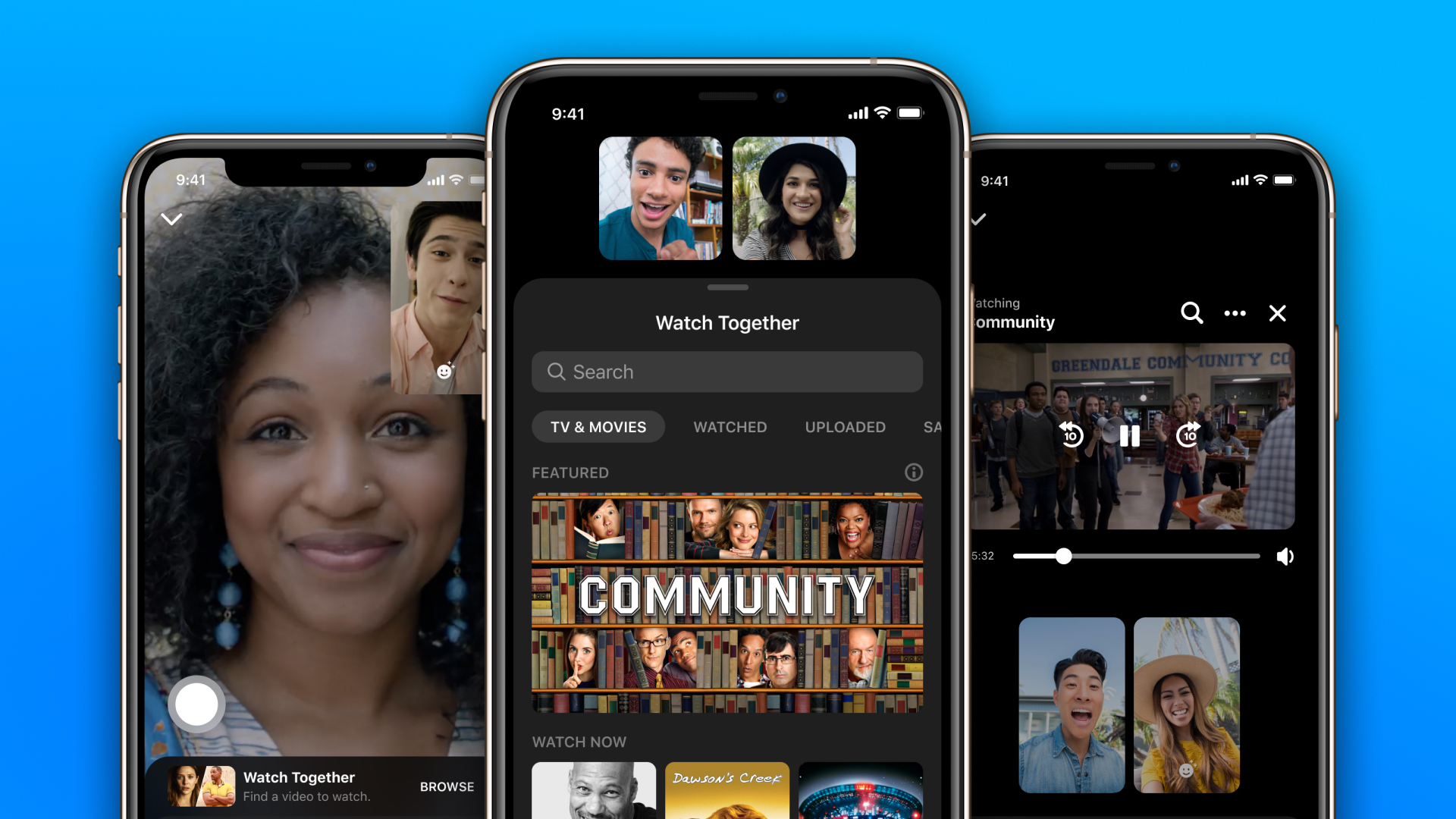
يمكن ترك هذه الغرف طوال الوقت لأي شخص لإسقاطها أو فتحها فقط في أوقات محددة للتجمعات. وبفضل التكامل المتزايد ، تعمل هذه الميزة عبر Facebook و Instagram و Messenger و WhatsApp.
محادثات مشفرة
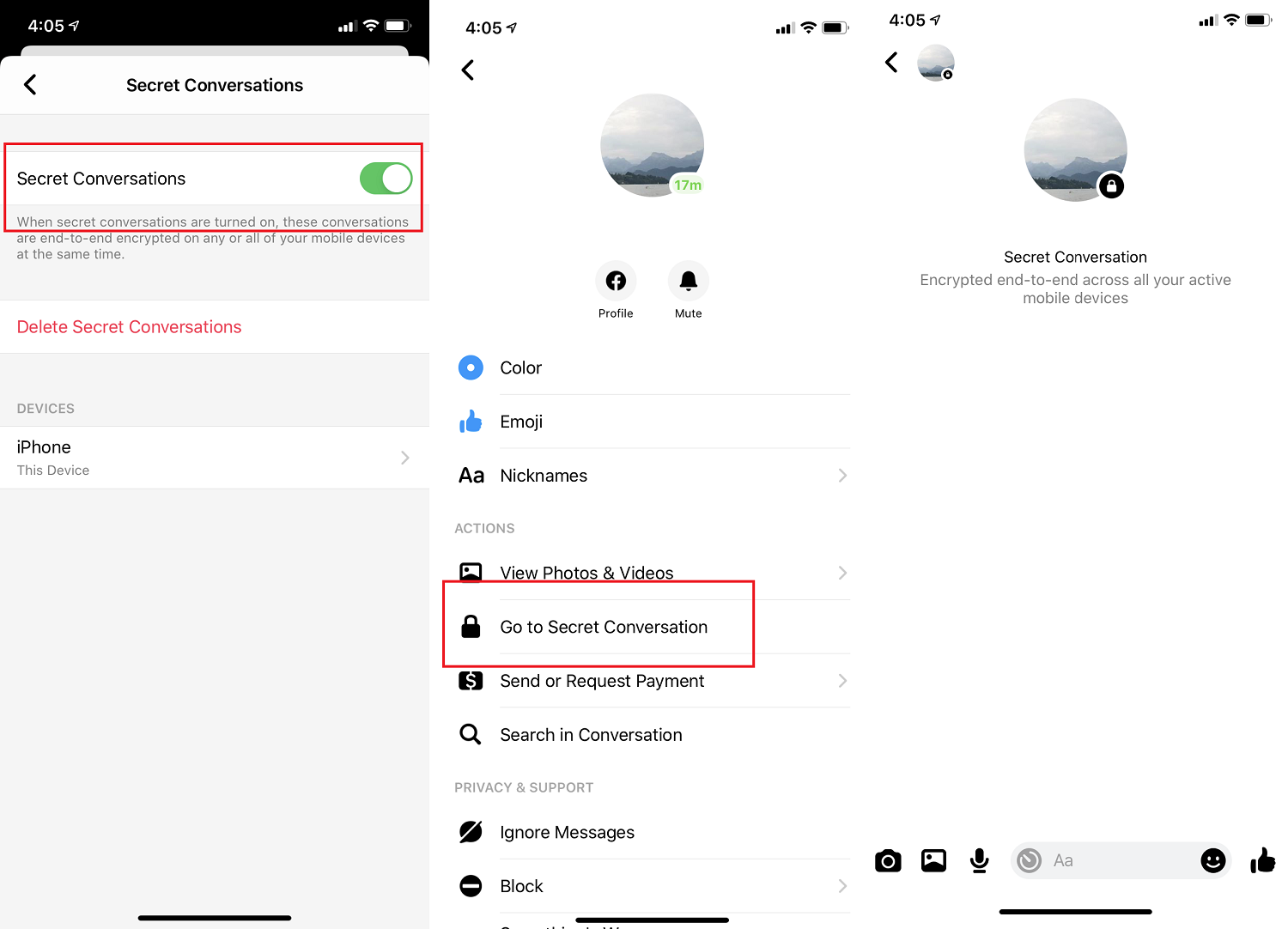
إذا كنت تبحث عن مشاركة معلومات لا تريد أن تقع في الأيدي الخطأ ، فابدأ محادثة سرية ، والتي تستخدم بروتوكول الإشارة لإعداد التشفير من طرف إلى طرف. يعد تشفير المحادثة أمرًا اختياريًا لأن التشفير من طرف إلى طرف يكسر بعض الميزات في Messenger ، مثل استخدامه عبر أجهزة متعددة ، وأرشفة المحادثات السابقة ، وحتى إرسال أشياء مثل الأموال أو ملفات GIF المتحركة.
لإرسال رسالة "سرية" ، انقر فوق رمز "رسالة جديدة" أعلى يمين الشاشة الرئيسية وانقر فوق "السر" (iOS) أو قم بتبديل الرمز السري إلى الوضع "تشغيل" (Android). في الدردشة الحالية ، انقر فوق اسم الشخص في الجزء العلوي من الشاشة وحدد الانتقال إلى المحادثة السرية. ستظهر المحادثات السرية في سلاسل محادثات مختلفة من المحادثات العادية في Messenger.
أثناء وجودك داخل محادثة سرية ، يمكنك أيضًا ضبط رسائلك بحيث تنتهي صلاحيتها بعد فترة زمنية معينة. انقر فوق رمز ساعة الإيقاف لإضافة وقت انتهاء صلاحية يبلغ 5 أو 10 أو 30 ثانية أو 1 أو 5 أو 10 أو 30 دقيقة أو 1 أو 6 أو 12 ساعة أو ما يصل إلى يوم واحد. لن تبدأ الساعة حتى يروا الرسالة. يمكنك أيضًا تحديد إيقاف للإبقاء على الرسائل مرئية داخل المحادثة السرية.
رسائل تختفي
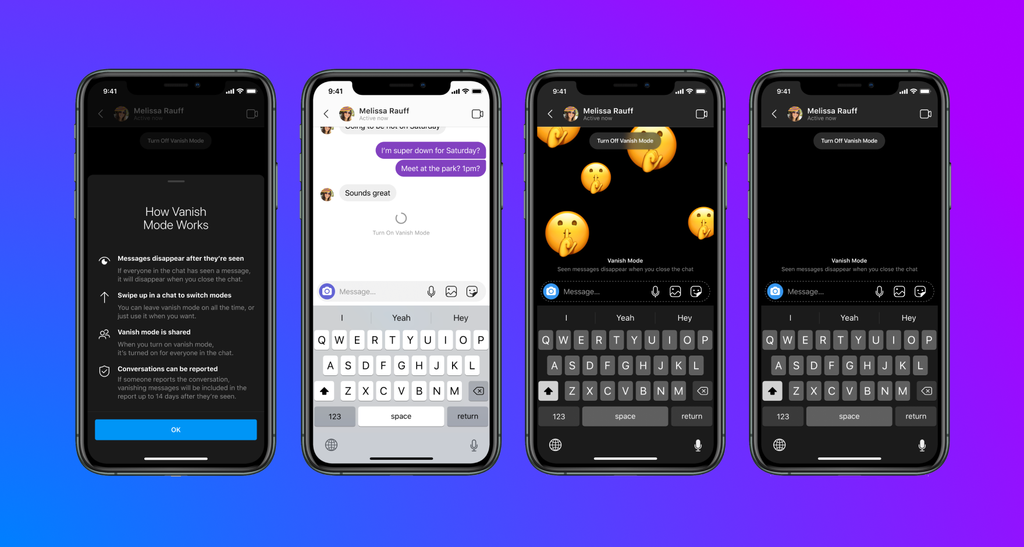
إذا كنت لا تريد سوى القليل من الخصوصية الإضافية دون الدخول في التشفير ، فإن أحدث ميزة في Messenger هي اختفاء الرسائل. يسمى وضع فانيش في التطبيق ، كل ما عليك فعله هو التمرير لأعلى داخل الدردشة من أجل تشغيل الرسائل المختفية. الآن ستختفي جميع رسائلك ومقاطع الفيديو وصور gif بمجرد إغلاق التطبيق. يدعم الوضع أيضًا إشعارات لقطة الشاشة.
عندما لا ترغب في استخدام وضع فانيش ، اسحب لأعلى على الشاشة مرة أخرى ، أو اضغط على زر إيقاف تشغيل وضع الفانيش في الجزء العلوي من محادثتك.
إنشاء قصص ورسائل فيديو
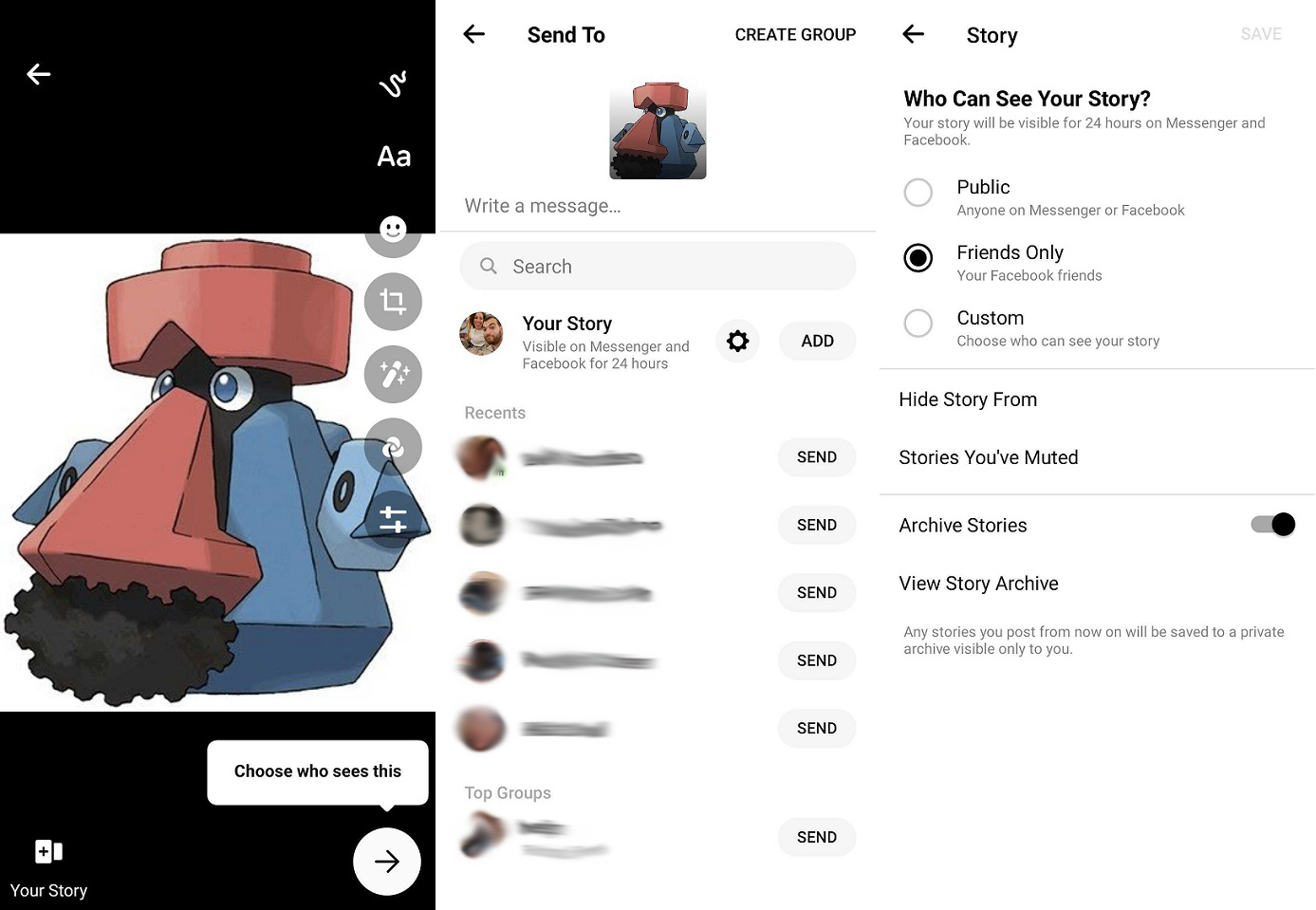
يتمتع Messenger بالكثير من نفس وظائف Instagram ، مما يعني أنه يمكنك إنشاء رسائل فيديو وإرسالها داخل التطبيق. على الهاتف المحمول ، انقر فوق رمز الكاميرا واضغط باستمرار على رمز المركز لتسجيل مقطع فيديو. يمكنك أيضًا تحميل مقاطعك بالفلاتر ولمسات التخصيص الأخرى.
مثل Facebook و Instagram ، يمكنك أيضًا إنشاء قصص - مجموعات قصيرة من الفيديو والصور - داخل تطبيق Messenger. يمكنك عرض القصص الموجودة في تطبيق الهاتف المحمول ضمن People> Stories ، ثم إنشاء القصص الخاصة بك عن طريق النقر فوق Add to Story. بخلاف ذلك ، قم بإنشاء محتوى ثم اختر قصتك كوجهة.

بمجرد نشر القصة ، ستظل مرئية لمدة 24 ساعة. يمكنك ضبط الإعدادات للتأكد من أن أشخاصًا معينين فقط يرون قصتك أو تختفي بعد فترة زمنية معينة.
استطلع رأي أصدقائك
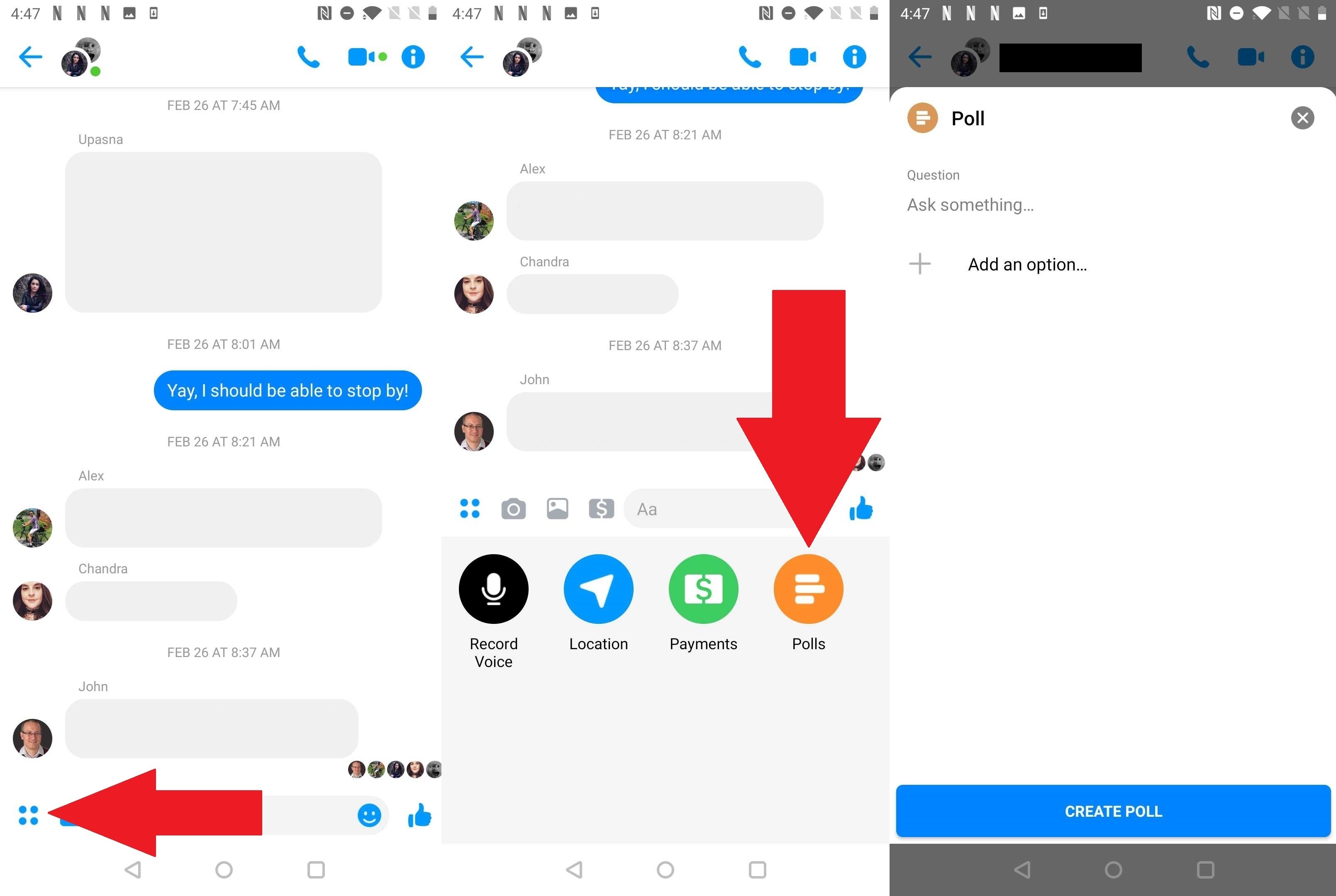
قد يكون الحصول على مجموعة لاتخاذ قرار أمرًا محبطًا ، لذلك يتيح لك Messenger استطلاع رأي أصدقائك. افتح أو ابدأ دردشة مع مجموعة الأصدقاء التي تريد التصويت عليها. اضغط على أيقونة النقاط الأربع (Android) أو رمز الإضافة (iOS) على اليسار واضغط على الاستطلاعات. اكتب سؤالك وأضف اختيارات واضغط على إنشاء استطلاع.
تحويل أموال
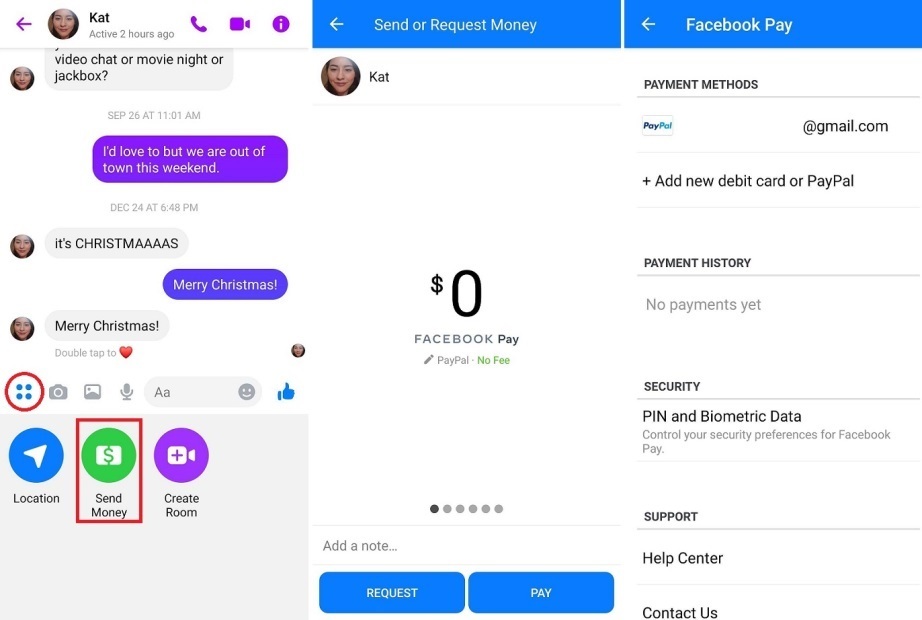
يتوفر الآن عدد من تطبيقات الدفع عبر الهاتف المحمول ، ولكن إذا كنت تفضل عدم ترك قيود Facebook عند إدارة أموالك ، يتيح لك Messenger أيضًا إرسال الأموال وطلبها من خلال Facebook Pay.
على الهاتف المحمول ، انقر فوق صورتك في الجزء العلوي من التطبيق وحدد Facebook Pay لإضافة بطاقة خصم أو ربط حساب PayPal الخاص بك. يمكنك أيضًا إضافة رمز PIN أو بصمة الإصبع فيما يتعلق بالمعاملات المالية للحفاظ على الأمور أكثر أمانًا.
بعد ذلك ، من داخل المحادثة ، اختر أيقونة من أربع نقاط (على الهاتف المحمول) أو أيقونة + (على الويب و iOS) لفتح خيارات المراسلة الإضافية. حدد رمز $ ، ثم املأ المبلغ المراد إرساله أو طلبه.
إدارة الرؤية
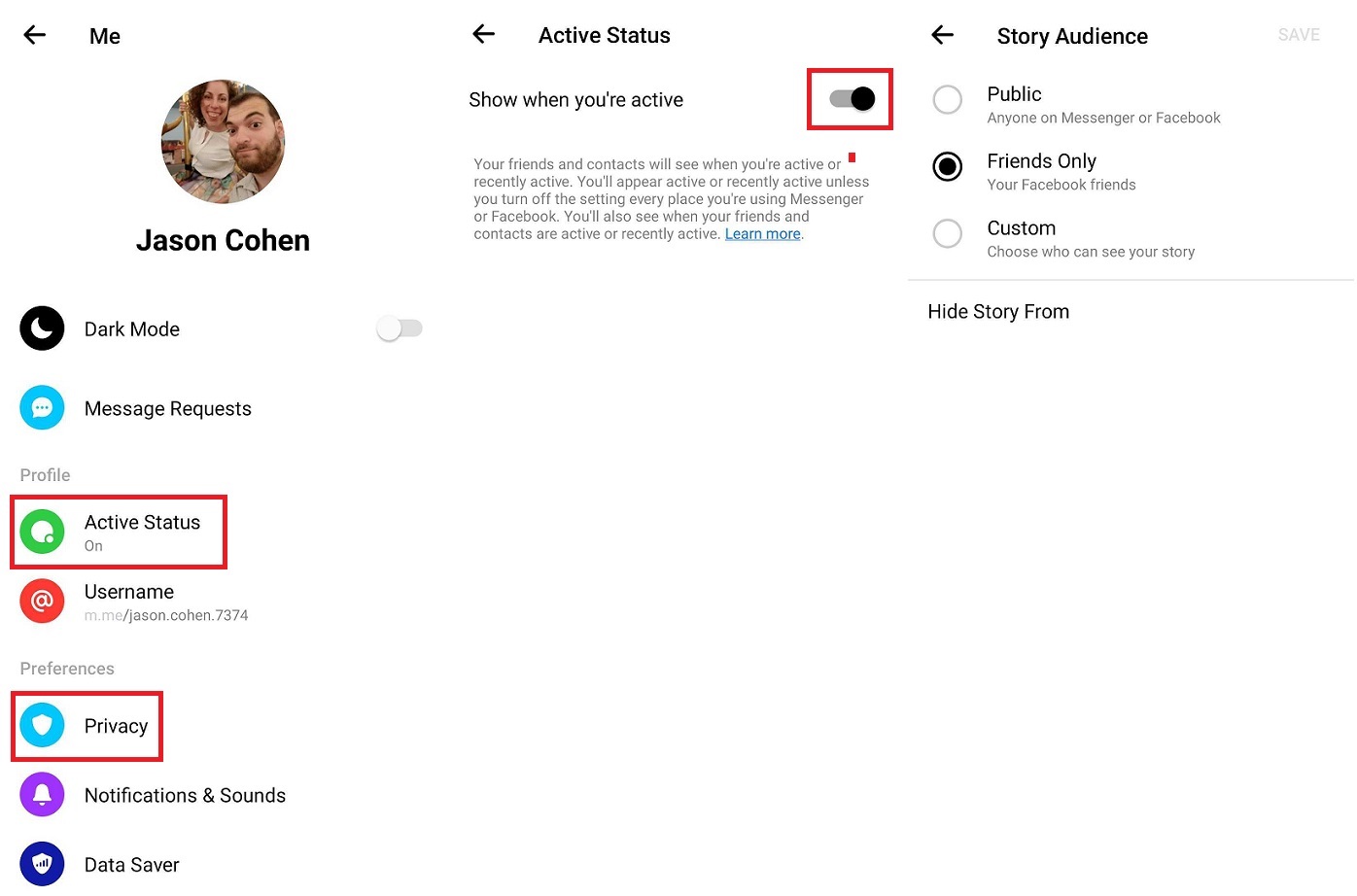
إذا كنت تقدر خصوصيتك ، فإن Messenger لديه بعض الميزات التي يمكن أن تساعدك في تأمين حسابك ، خارج ميزات الأمان الخاصة بـ Facebook. الحالة النشطة تخبر أصدقاءك عندما تكون متصلاً بالإنترنت ؛ ستظهر نقطة خضراء على أيقونة ملفك الشخصي عندما تكون متاحًا للدردشة. إذا كنت تفضل عدم بث حالتك ، فانقر فوق رأس الدردشة في الزاوية العلوية اليسرى ، وحدد الحالة النشطة وقم بإيقاف تشغيلها. لاحظ أن هذا يعني أنه لا يمكنك رؤية حالات الأشخاص الآخرين أيضًا.
يمكن الوصول إلى إعدادات الخصوصية الأخرى ضمن علامة التبويب "الخصوصية" ، حيث يمكنك حظر الحسابات وإدارة من يمكنه رؤية قصصك وكيفية تعامل التطبيق مع طلبات الرسائل.
جعل Messenger تطبيق الرسائل القصيرة (Android فقط)
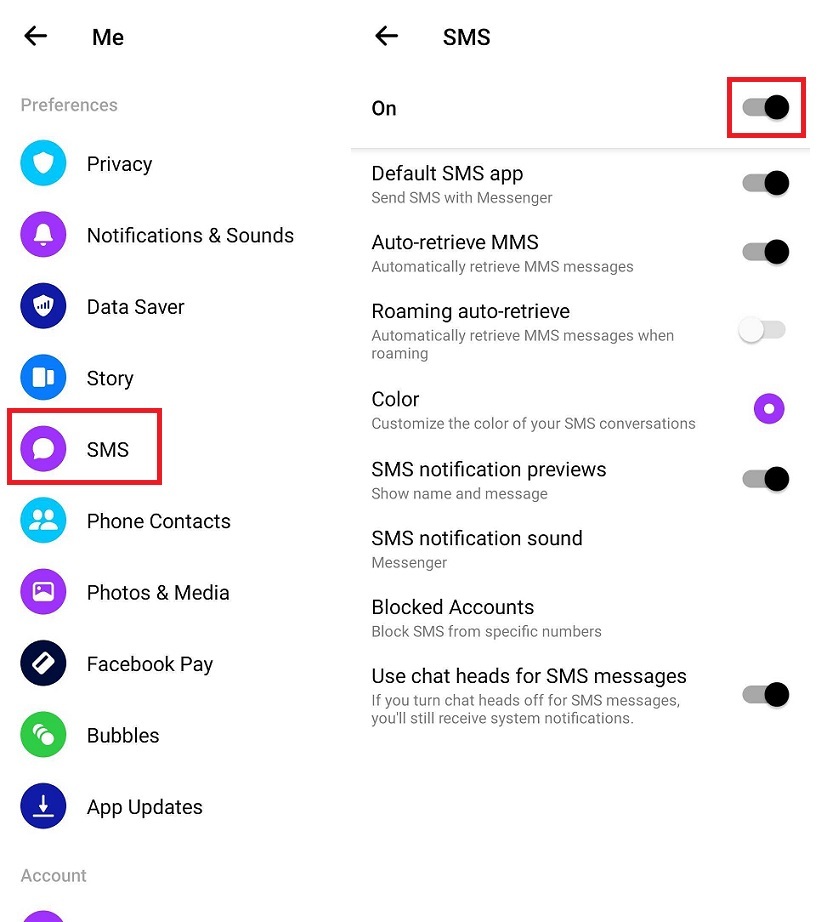
إذا كنت تحب Facebook Messenger أكثر من تطبيق المراسلة النصية القياسي الخاص بك ، فيمكنك استخدامه لتلقي كل من الرسائل الفورية والرسائل النصية القصيرة على Android. هذا يعني أنك ستتمكن من تلقي رسائل نصية من خلال تطبيق Messenger ، تمامًا كما لو كان شخص ما يدردش معك. اضغط على رأس الدردشة وحدد الرسائل القصيرة ، ثم قم بتبديل مفتاح التشغيل. يمكنك بعد ذلك تحديد كيفية معالجة التطبيق للرسائل النصية والوسائط.
قراءة الإيصالات
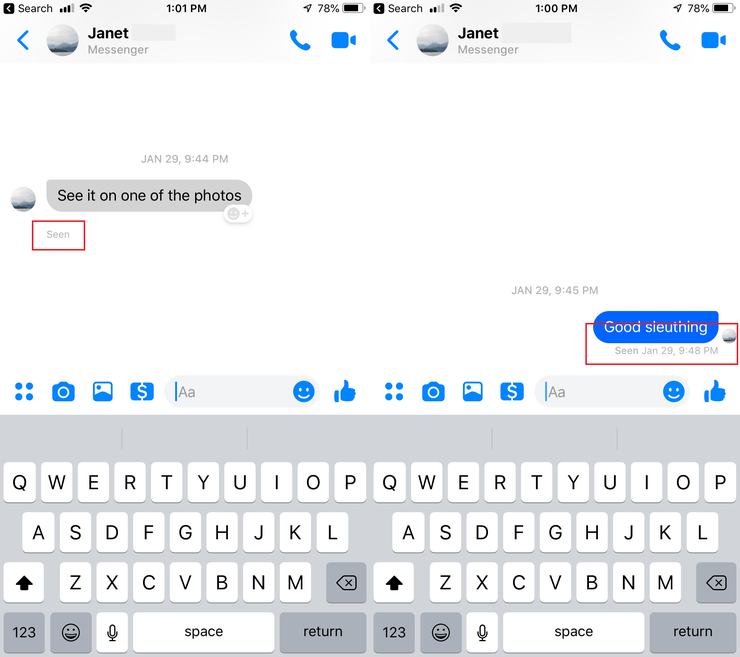
يمكنك التحقق من حالة رسائلك من خلال النقر عليها داخل نافذة الدردشة. سيخبرك Messenger عند إرسال رسالة ، ثم يخطرك عندما يتم تسليمها. ستظهر الرسالة "تمت رؤيتها" بعد قراءتها.
أرسل موقعك
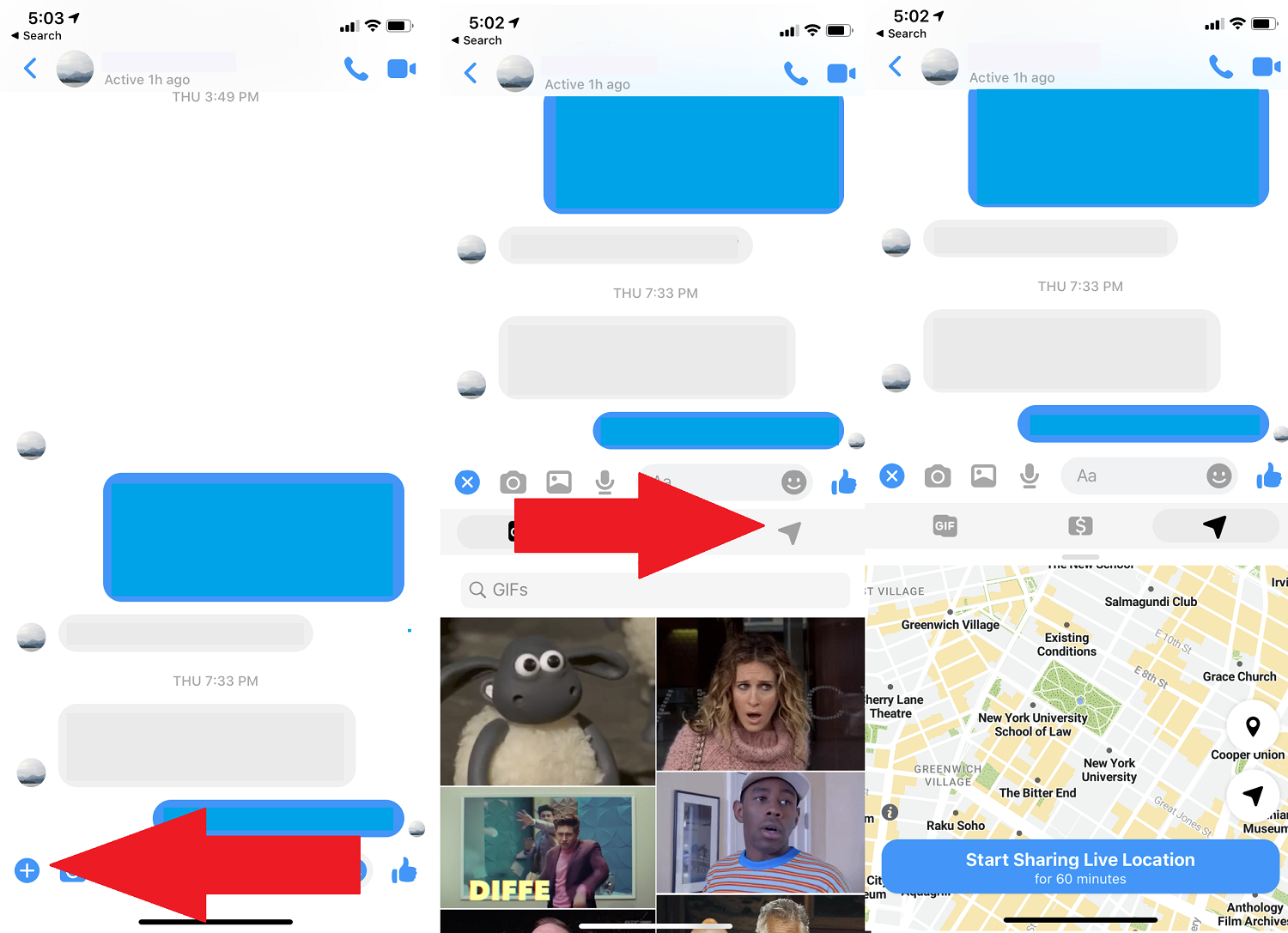
يمكنك إرسال موقعك الدقيق إلى أي شخص تتحدث معه على تطبيق الهاتف من خلال النقر على أيقونة النقاط الأربع (Android) أو رمز plus (iOS) وتحديد الموقع (Android) أو أيقونة الموقع (iOS). سيطلق Facebook خريطة توضح موقعك الحالي ؛ شاركه لمدة 60 دقيقة أو أسقط دبوسًا في مكان معين. سيتلقى الأصدقاء رابطًا لموقعك على Messenger. سيتعين عليك منح Messenger إذنًا لمشاركة موقعك في الخلفية لتلك الفترة الزمنية.
قم بتشغيل الوضع الداكن
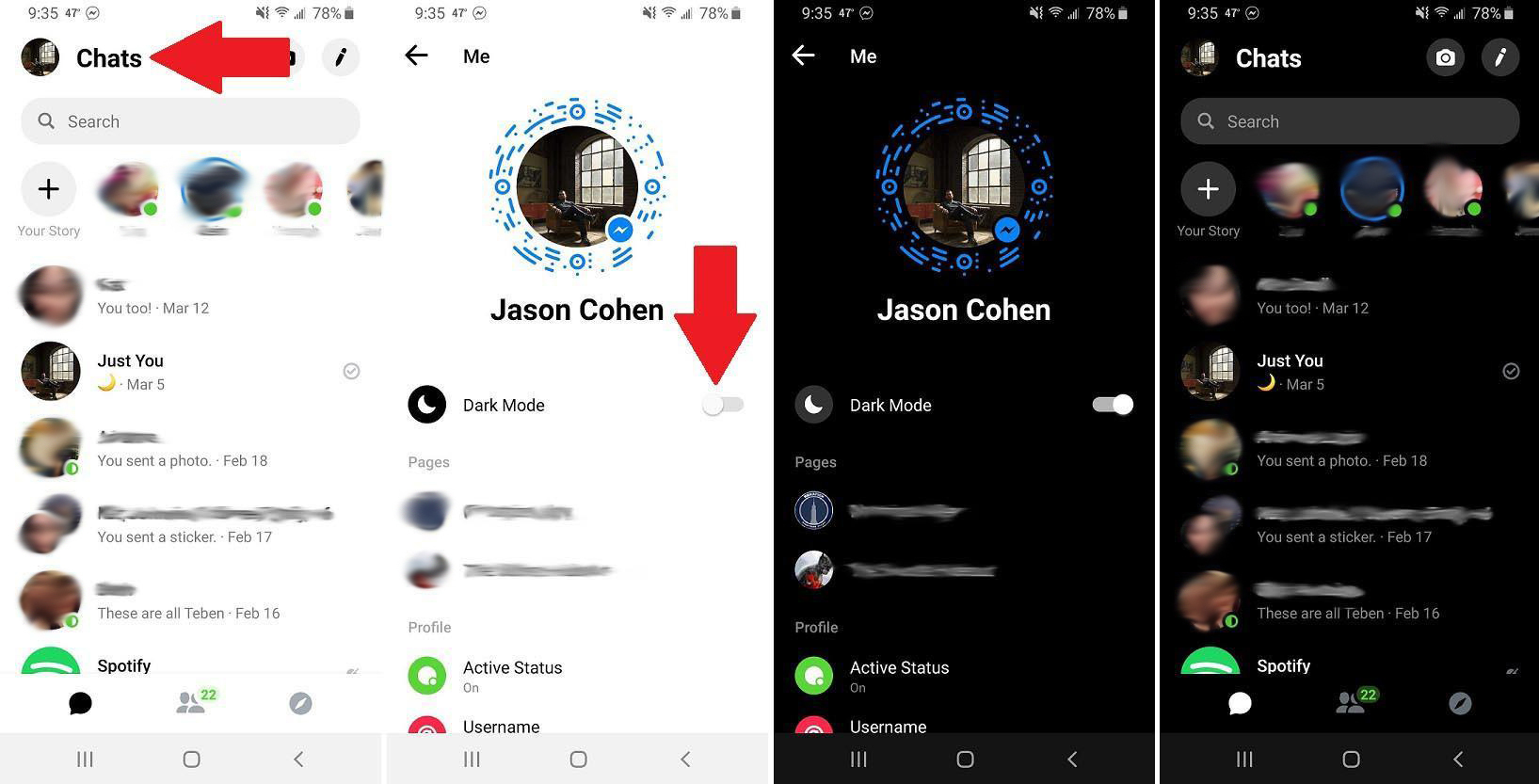
يتيح لك Messenger تسمية المحادثات بالكنية وتعيين سمة لونية لها أو رمز تعبيري خاص بها. قم بالوصول إلى هذه الوظيفة من خلال النقر على ملف تعريف جهة الاتصال وتحديد سمة أو رمز تعبيري أو اسم مستعار. يمكنك أيضًا اختيار تحويل واجهة Messenger من الأبيض إلى الأسود عن طريق تشغيل الوضع الداكن. اضغط على أيقونة الدردشة الخاصة بك في الجزء العلوي الأيسر وقم بتبديل الوضع الداكن إلى تشغيل.
تنويع الرموز التعبيرية الخاصة بك
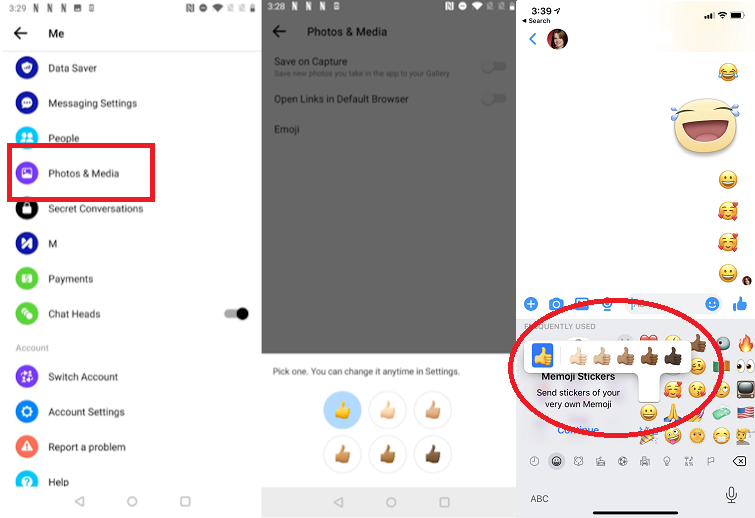
يمكن لمستخدمي Android إضافة تنوع إلى الرموز التعبيرية الخاصة بهم من خلال النقر على رأس الدردشة في الزاوية العلوية اليسرى والانتقال إلى الصور والوسائط> Emoji واختيار لون البشرة الافتراضي. تم دمج الوظيفة مباشرة في نظام التشغيل iOS ، لذلك كل ما عليك فعله هو الضغط لفترة طويلة على رمز تعبيري وستظهر قائمة بخيارات مختلفة للون البشرة.
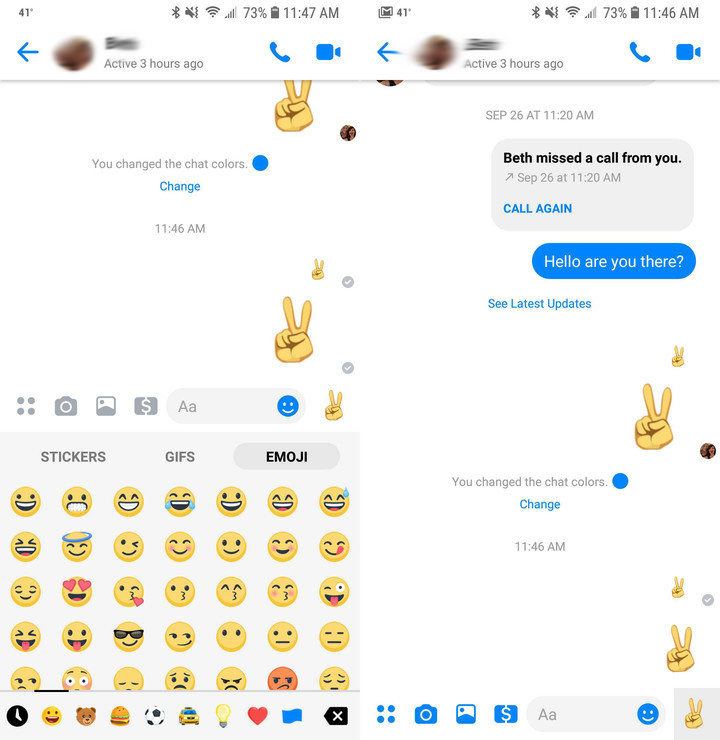
أحيانًا لا يؤدي رمز تعبيري بسيط إلى الحيلة وتحتاج إلى تكبير حجمه. على Android أو الويب (معذرةً ، مستخدمي iPhone) ، اضغط أو انقر فوق رمز الوجه المبتسم ، وحدد مع الاستمرار رمز تعبيري من اختيارك. أثناء حمله ، سيزداد حجم الرموز التعبيرية ؛ الافراج عن الإرسال.
إذا احتفظت بها لفترة طويلة ، فسيبدأ الرمز في الاهتزاز قبل أن ينكمش مرة أخرى إلى حجمه الطبيعي الأصغر. أولئك الذين يتلقون هذه الرموز التعبيرية على أجهزة iPhone الخاصة بهم سيرونها بأحجامها العادية.
عدم إرسال رسالة
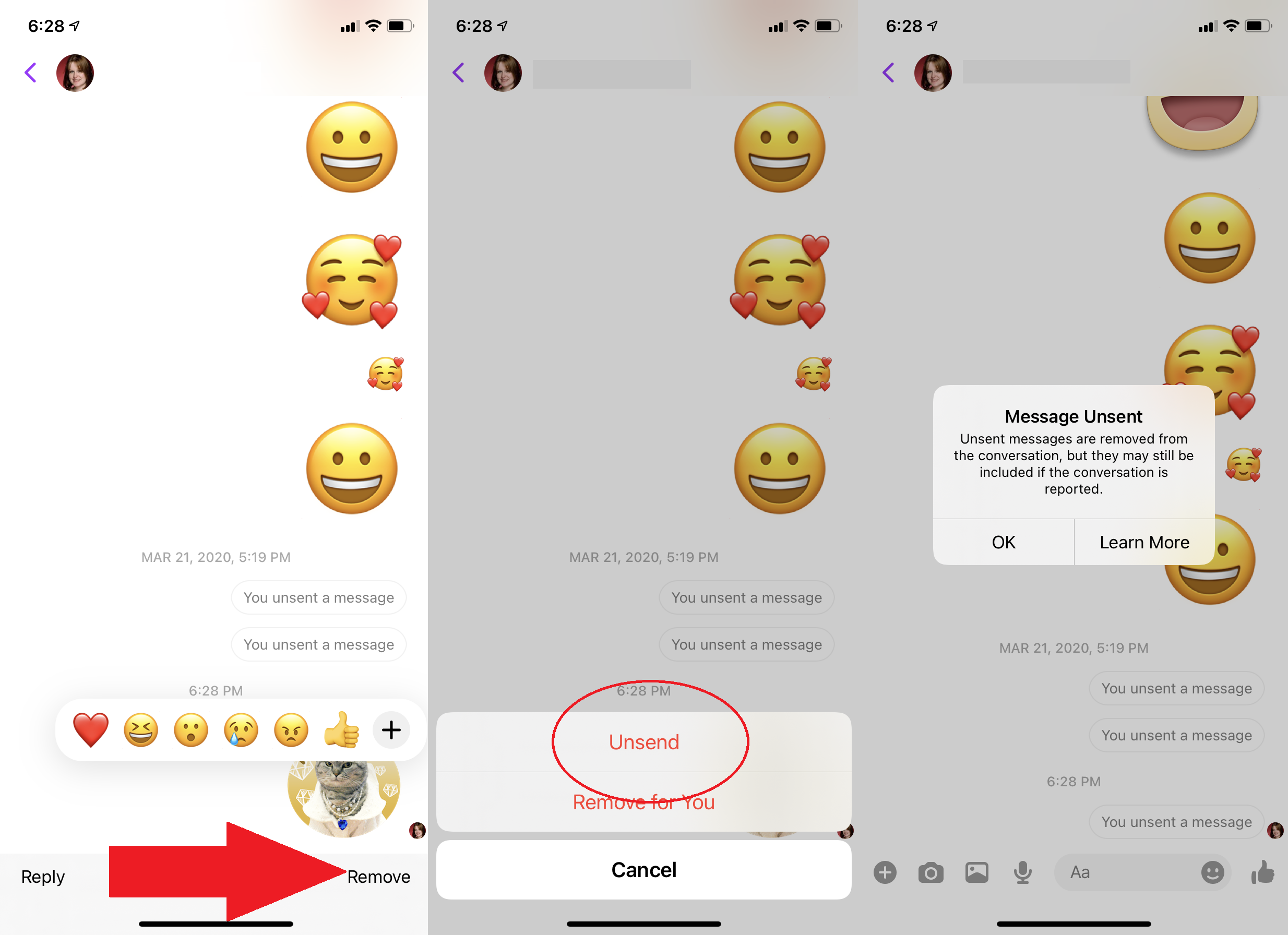
يتيح Facebook Messenger للمستخدمين التراجع عن الرسائل حتى 10 دقائق بعد إرسالها. قم بتنفيذ هذا الإجراء بالضغط لأسفل على رسالتك على الهاتف المحمول وتحديد إزالة. ستظهر لك رسالة منبثقة تسألك عما إذا كنت تريد "إلغاء الإرسال" أو "الإزالة من أجلك". في الدردشة ، ستظهر ملاحظة غير نشطة نصها "لم ترسل رسالة" أو "لقد أزلت رسالة". لإزالة ذلك ، اضغط عليه لفترة طويلة وحدد إزالة. بعد انتهاء نافذة الـ 10 دقائق ، يمكنك فقط إزالة رسالة من وجهة نظرك ؛ سيظل بإمكان أي شخص آخر في الدردشة رؤيته.
أضف حسابات Facebook إضافية
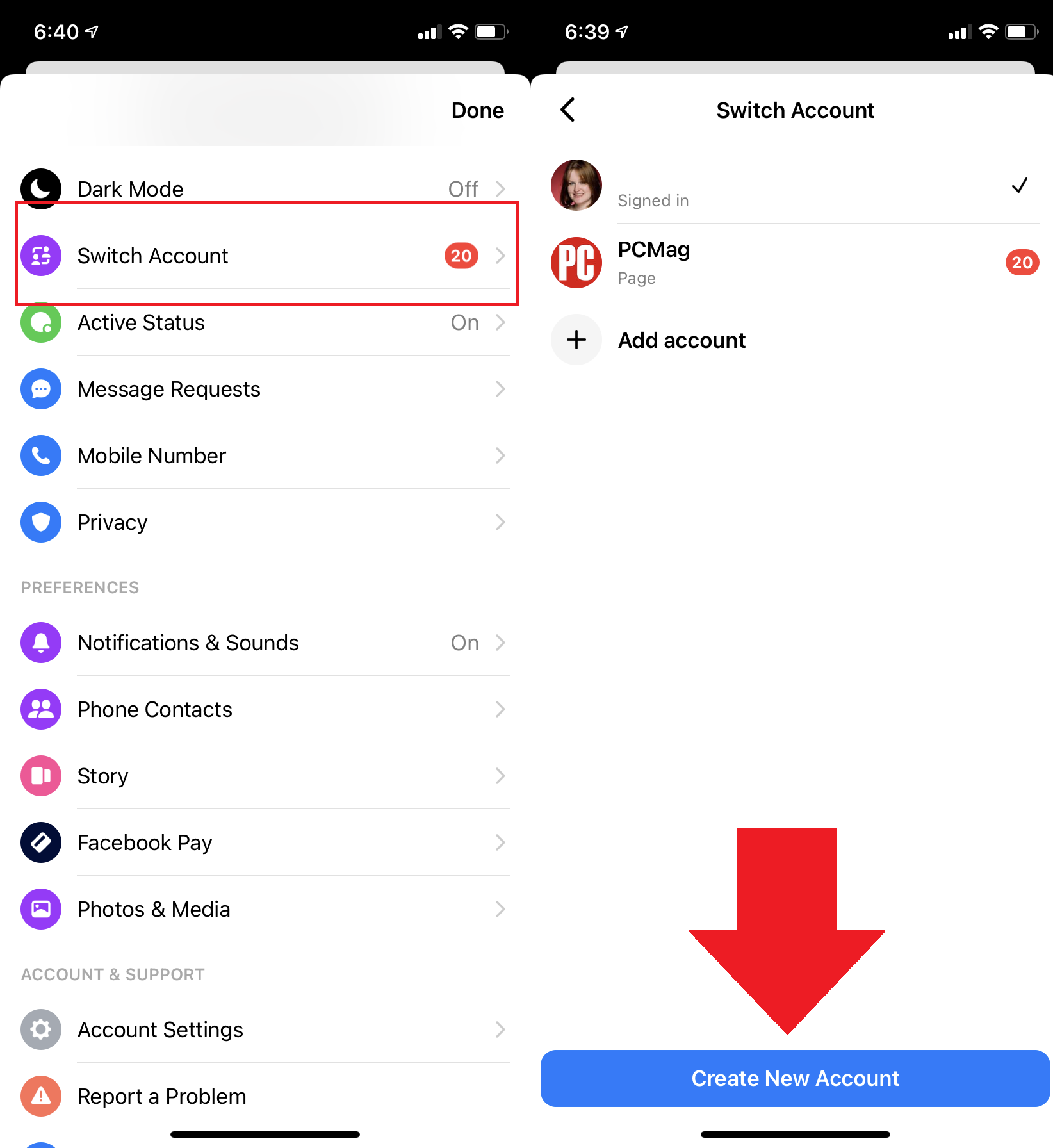
إذا كنت ترغب في إضافة حساب إضافي إلى Messenger ، فانتقل إلى الإعدادات> تبديل الحساب> إضافة حساب للتبديل بسهولة أكبر بين شخصيات Facebook. يمكنك أيضًا إنشاء حساب جديد من هذه القائمة.
ماسنجر كيدز
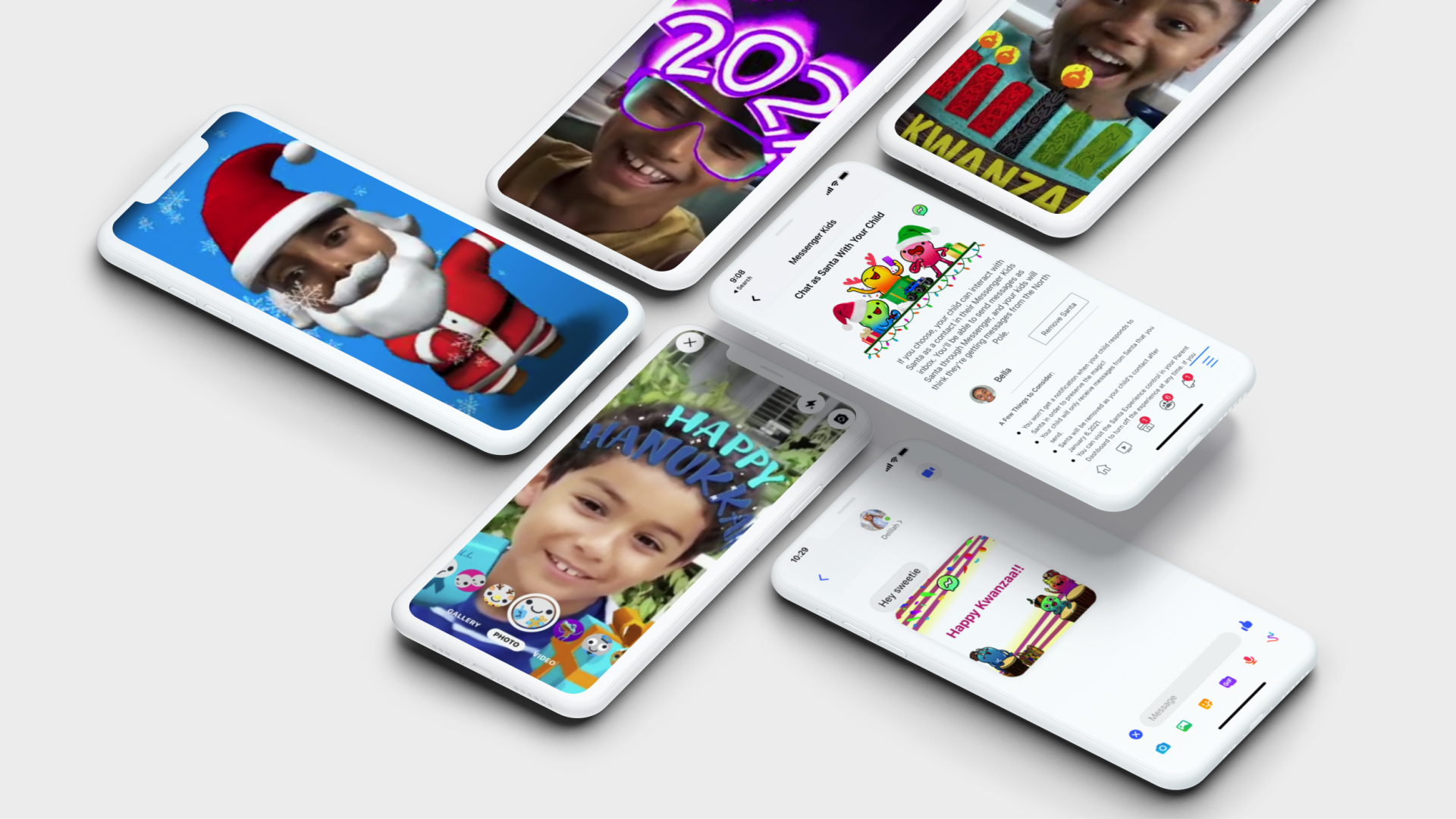
ربما يستخدم أطفالك TikTok أو Snapchat أو Instagram. ولكن إذا أرادوا الدردشة مع شخص ما على Facebook - مثل الجدة أو الجد والأقارب البعيدين - فيمكنك إعدادهم باستخدام إصدار أكثر أمانًا من الشبكة الاجتماعية ، Messenger Kids (iOS ، Android). يتحكم الآباء في الأشخاص الذين يمكن للأطفال التحدث إليهم ، وقد أضاف Facebook تحديثات العام الماضي التي تمنح الأم والأب مزيدًا من الأفكار حول ما يفعله الأطفال في التطبيق.
